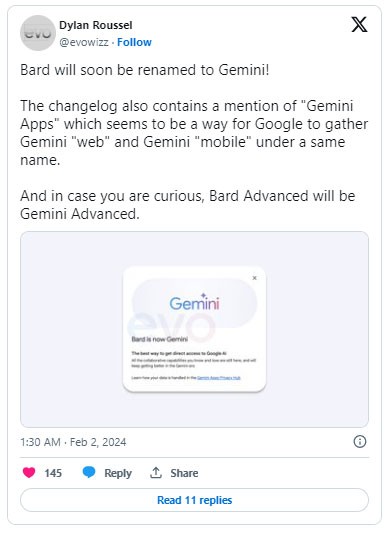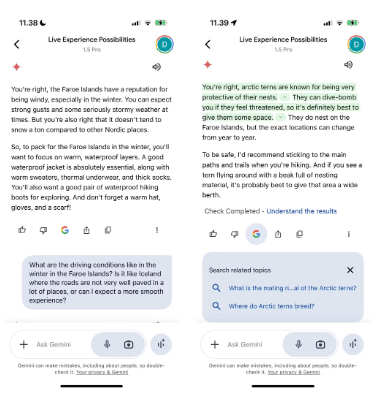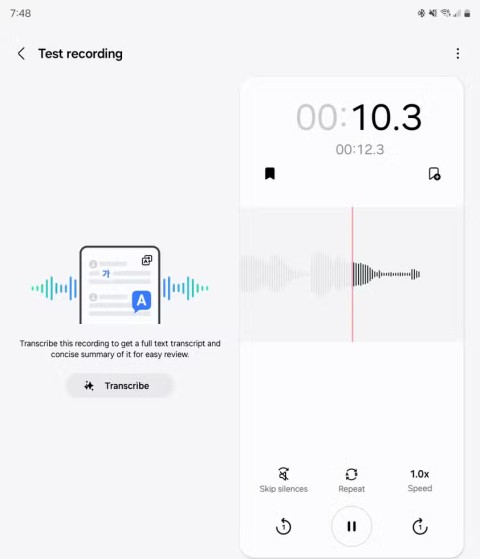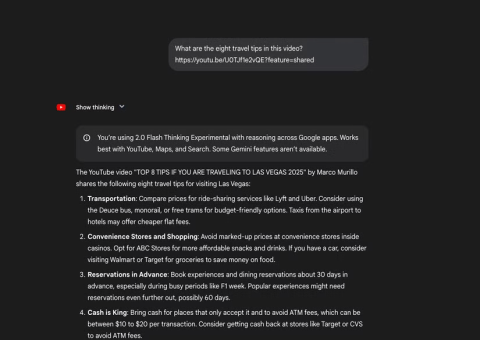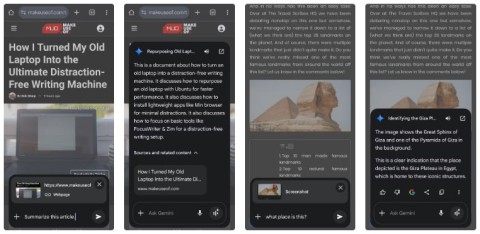Google, iPhone için Google Uygulamasından Gemini Erişimini Kaldırdı

Google'ın iPhone uygulaması, yakın zamanda bu uygulamadan Gemini AI'ya erişimi kaldırmasıyla birlikte biraz daha az kullanışlı hale gelecek.
Farklı Google uygulamalarını birbirine bağlamak, daha kişiselleştirilmiş geri bildirimler almak ve iş akışınızı kolaylaştırmak için Gemini uzantısını kullanabilirsiniz. Google Workspace'i Gemini'ye nasıl bağlayacağınızı ve bunun günlük işinizde daha üretken olmanıza nasıl yardımcı olabileceğini öğrenin.
Gemini'de Google Workspace uzantısı nasıl etkinleştirilir
Gemini eklentisi, hesabınıza çeşitli servisleri bağlayarak sorularınıza daha faydalı ve kişiselleştirilmiş yanıtlar almanızı sağlar. Ayrıca Gemini'nin AI yeteneklerini kullanarak aşağıdaki gibi görevleri otomatikleştirmenize de olanak tanırlar:
Ücretsiz Gemini Uzantısı. Ancak Google bu özelliği hala bazı bölgelerde kullanıma sunduğundan tüm kullanıcılar için geçerli olmayabilir. Google Workspace Gemini uzantısını etkinleştirme yöntemi:
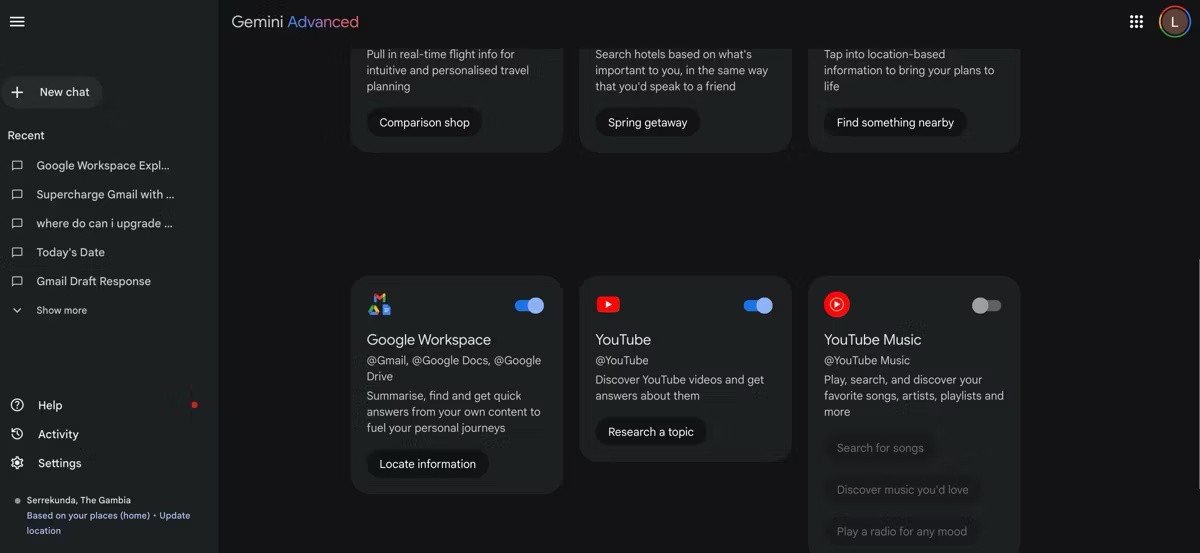
https://gemini.google.com/Uyarı : Bu uzantıları etkinleştirmenin Gemini'nin Google uygulamalarınızdan potansiyel olarak hassas verilere erişmesine olanak tanıyacağını unutmamak önemlidir. Ancak, yapay zekayla ilişkili gizlilik endişelerini ve riskleri sınırlamak için bu uzantıları istediğiniz zaman devre dışı bırakabilirsiniz.
Gemini, diğer yapay zeka araçları gibi yanıltıcı yanıtlar üretebiliyor ve yanlış bilgiler sağlayabiliyor. Gemini'nin yanıtından sonra kaynak bağlantıları inceleyerek bu riski azaltabilirsiniz.
Üretkenliği artırmak için Gemini uzantısı nasıl kullanılır
Gemini'de Gmail gelen kutusuna erişim
Dolu bir Gmail gelen kutusunu yönetmek zorlu ve sinir bozucu olabilir. Ancak Gemini ile okunmamış e-postalarınızı hızla görebilir, belirli e-postaları bulabilir, e-postaları özetleyebilir ve verileri Sheets veya Docs'a aktarabilirsiniz. Workspace eklentisi Gemini'nin gelen kutunuza erişmesini sağlayarak Gmail deneyimini basitleştirir.
Workspace eklentisini kullanmak çok basittir. Genel olarak, uygulama türünü ve içeriğini belirtmeyi ve belirli bilgilere atıfta bulunmak için anahtar sözcükler kullanmayı unutmayın.
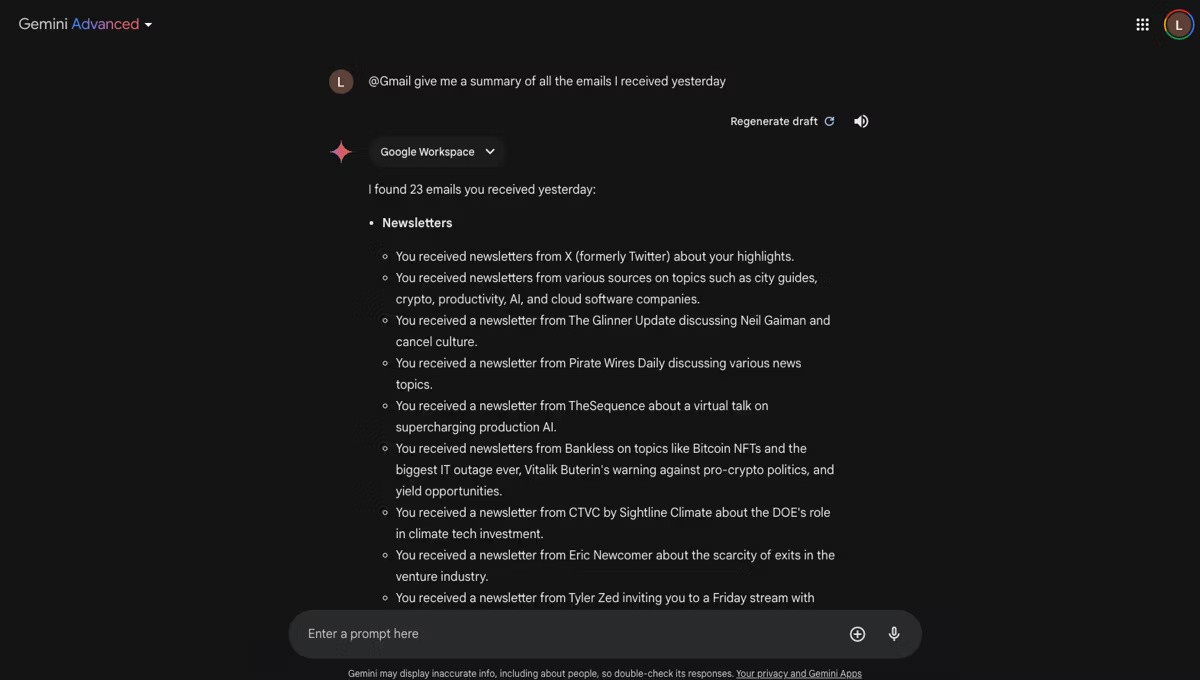
@Gmail give me a summary of all the emails I received yesterdayGemini'de Google Drive ile etkileşim kurun
Google Drive , dosyalarınızı, belgelerinizi ve fotoğraflarınızı tek bir merkezi konumda depolamanıza olanak tanıyan kullanışlı bir bulut depolama çözümüdür. Ancak Drive dosyalarla daha fazla doldukça, belirli öğeleri hızlı bir şekilde bulmak zorlaşabilir. Neyse ki Gemini Workspace eklentisi bu konuda yardımcı olabilir.
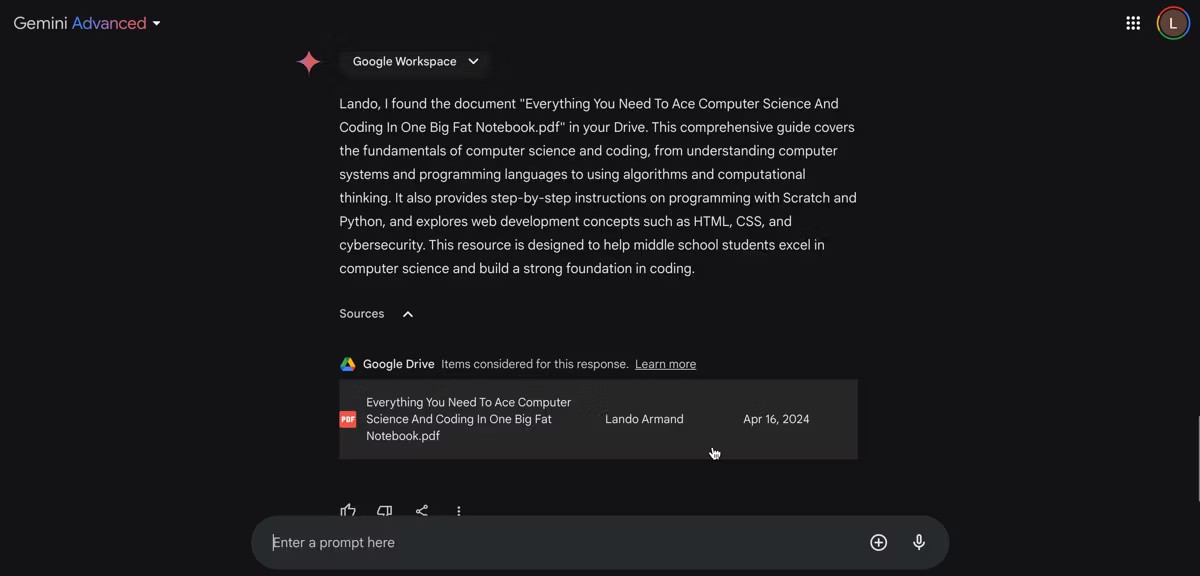
Google Drive'ı etkili bir şekilde yönetmek için Gemini Workspace uzantısını kullanmanın bazı yolları şunlardır:
@Google Drive give me a summary of Everything You Need to Ace Computer Science And Coding In One Big Fat NotebookGemini'de Google Dokümanlar Kullanımı
Google Dokümanlar'ı iş, okul veya kişisel projeleriniz için düzenli olarak kullanıyorsanız, Gemini Workspace eklentisi aracılığıyla da belgelerinize erişebilirsiniz. @Google Dokümanlar komutu, Gemini'de Google Dokümanlar dosyalarıyla doğrudan etkileşim kurmanın kullanışlı bir yoludur. İşte birkaç örnek:
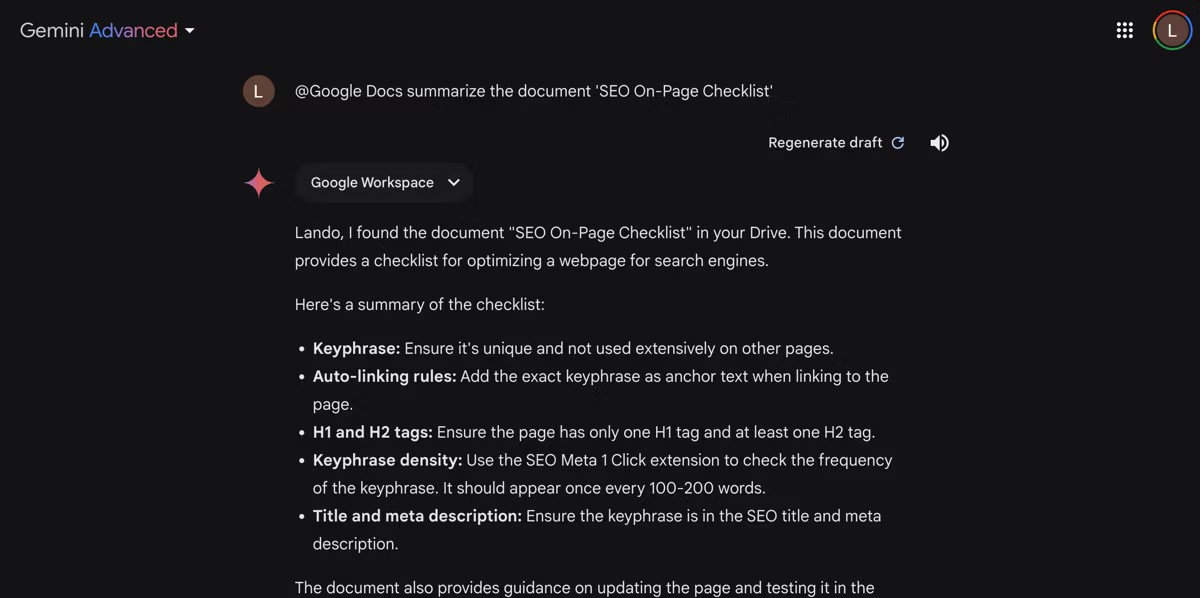
Gemini'de YouTube'a erişin
@Google Docs summarize the document SEO On-Page ChecklistBelirli bir bilgiyi bulmak için uzun bir YouTube videosu izlemek zaman alıcı bir iş olabilir. Neyse ki YouTube'un Gemini uzantısı, belirli bir konu hakkındaki videoları bulmak, uzun videoları özetlemek veya YouTube videolarını Gemini'de izlemek dahil olmak üzere çeşitli kullanım durumları sunuyor. Örneğin:
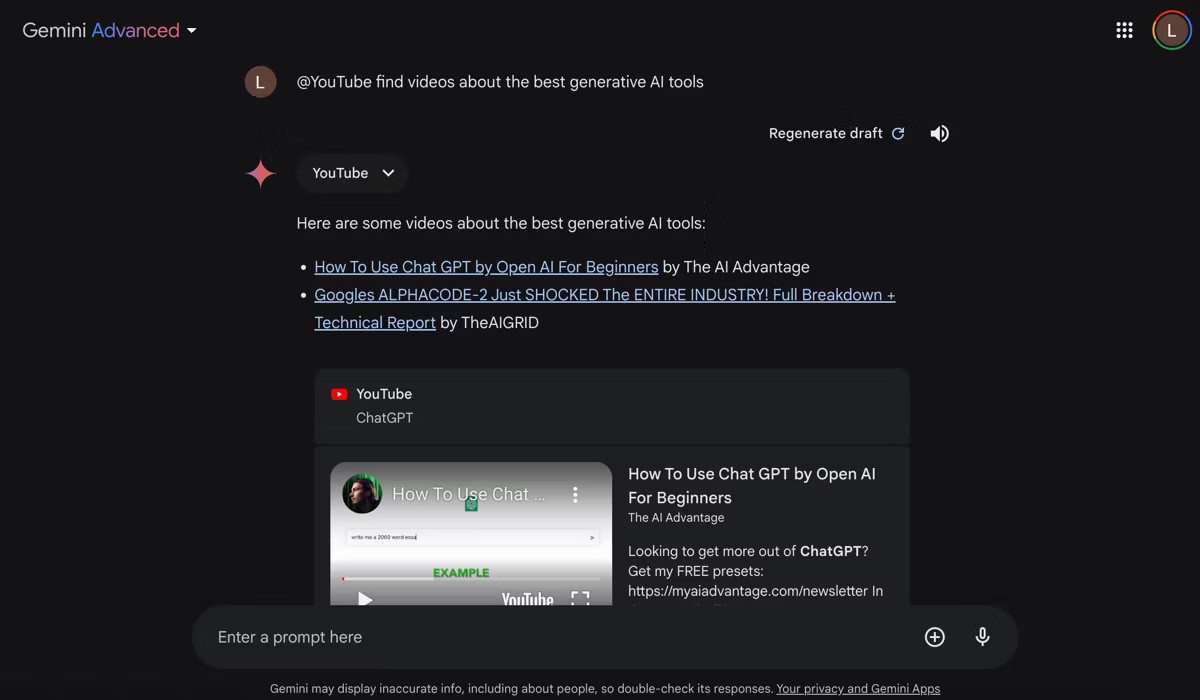
Gemini @YouTube eklentisinin yenilikçi kullanımıyla platformda içerik izlerken zamandan tasarruf edebilir ve üretkenliğinizi artırabilirsiniz.
Genel olarak, Gemini eklentisini etkinleştirmek Google Dokümanlar, Drive, Gmail ve YouTube gibi popüler Google araçlarını kullanırken daha verimli ve sorunsuz bir deneyim sağlayabilir. Ancak soru ne kadar spesifik olursa, cevap da o kadar doğru olacaktır. Bu uzantılardan en iyi şekilde yararlanmak için farklı soru ifadelerini deneyin.
Google'ın iPhone uygulaması, yakın zamanda bu uygulamadan Gemini AI'ya erişimi kaldırmasıyla birlikte biraz daha az kullanışlı hale gelecek.
Google, kullanıcıların artık Gemini chatbot'u ve yakın zamanda kullanıma sunduğu deneysel aracı Whisk aracılığıyla yapay zeka kullanarak video oluşturabileceğini duyurdu.
Biraz şaşırtıcı bir hamleyle, Google'ın yaklaşan web uygulaması ve mobil deneyimlerinde "Bard" markasını tamamen kaldırıp yerine tamamen "Gemini" markasını kullanmaya karar verdiği anlaşılıyor.
Yapay zekalı sohbet robotu ses modlarının sayısı artarken, Gemini Live'ı görmezden gelmek zor.
Generative AI'dan önce bile Google Asistan'ın geri planda olduğu açıktı. Google artık "İkizler Çağı"nda olduğuna göre, Asistan'ın bundan sonraki adımı ne olacak?
Saatlerce elektronik tablolar oluşturmaktan ve verileri manuel olarak girmekten bıktınız mı? Gemini'nin oluşturma işlevlerini Google E-Tablolar ile kullanarak görevleri otomatikleştirebileceğinizi ve genel deneyiminizi iyileştirebileceğinizi bilmek sizi mutlu edecektir.
Apple, kullanıcıların farklı modeller arasında seçim yapabilmesi için Gemini gibi daha fazla yapay zeka modelini iOS 18'e getirmeyi umuyor.
Samsung, 2024'ün başlarında piyasaya süreceği Galaxy AI adlı yapay zekalı telefonuyla Apple ve Google'ı geride bırakmakla kalmıyor, aynı zamanda Google yazılımlarına dayalı olmasına rağmen yapay zeka konusunda Gemini'den daha iyi iş çıkarıyor.
Google, yapay zeka teknolojisini Workspace araçlarına daha derinlemesine entegre etme taahhüdüne doğru bir adım daha attı.
Google, şirketin elindeki en güçlü yapay zeka modeline benzer şekilde, Bard AI chatbot'unun Gemini olarak yeniden markalandığını resmen duyurdu.
Google Gemini'nin son güncellemesi artık uzun YouTube videolarının ne hakkında olduğunu onları izlemeden de bilmenize yardımcı olabilecek.
Google, Gemini uygulamasının önümüzdeki aylarda Google Asistan'ın yerini alacağını resmen duyurdu.
Alışveriş önerilerinden YouTube video özetlerine, bir sonraki seyahatinizi planlamaya kadar Gemini günlük işlerinizin çoğunda size yardımcı olabilir.
Google, I/O 2024'te yaptığı açıklamada, Gemini Live'ın şu anda sınırlı olduğumuz ses yerine 10 doğal sese sahip ses sunacağını söyledi ve testlerin devam ettiği görülüyor.
Microsoft Teams'te "Lisans Hatası" ile mi karşılaşıyorsunuz? Lisans sorunlarını hızlıca çözmek, erişimi geri yüklemek ve BT ekibiyle uğraşmadan verimliliği artırmak için bu adım adım sorun giderme kılavuzunu izleyin. En son düzeltmelerle güncellendi.
Microsoft Teams Ücretsiz Abonelik Hatası yüzünden toplantılarınızın aksamasından bıktınız mı? Sorunu hızlıca çözmek ve sorunsuz ekip çalışmasını yeniden sağlamak için kanıtlanmış, adım adım çözümleri keşfedin. En yeni sürümlerde çalışır!
Herkese açık Wi-Fi ağlarında Microsoft Teams ağ hatasıyla mı karşılaşıyorsunuz? Aramalarınızı ve toplantılarınızı sorunsuz bir şekilde geri yüklemek için VPN ayarları, port kontrolleri ve önbellek temizleme gibi anında çözümler bulun. Hızlı çözüm için adım adım kılavuz.
Microsoft Teams Wiki sekmesinin yüklenmemesi hatasıyla mı karşılaşıyorsunuz? Sorunu hızlıca çözmek, Wiki sekmelerinizi geri yüklemek ve ekip verimliliğini sorunsuz bir şekilde artırmak için kanıtlanmış adım adım çözümleri keşfedin.
Microsoft Teams Mac'te Anahtar Zinciri hatasıyla mı mücadele ediyorsunuz? Sorunsuz iş birliğine geri dönmek için macOS için kanıtlanmış, adım adım sorun giderme çözümlerini keşfedin. Hızlı çözümler içeride!
Microsoft Teams mikrofonunuzda boğuk veya hiç ses olmamasından bıktınız mı? Microsoft Teams mikrofon sorunlarını hızlı ve kanıtlanmış adımlarla nasıl çözeceğinizi keşfedin. Net ses sizi bekliyor!
Microsoft Teams QR kodunun nerede olduğunu ve mobil cihazınızdan süper hızlı nasıl giriş yapabileceğinizi tam olarak keşfedin. Adım adım, görsellerle desteklenmiş kılavuz sayesinde saniyeler içinde bağlantı kurabilirsiniz—şifreye gerek yok!
Microsoft Teams'in yavaş çalışmasından mı rahatsızsınız? Microsoft Teams'in neden bu kadar yavaş olduğunu keşfedin ve 2026'da sorunsuz bir iş birliği için hızını önemli ölçüde artırmak üzere bu 10 kanıtlanmış ipucunu uygulayın.
Bilgisayarınızda Microsoft Teams kurulum klasörünü bulmakta zorlanıyor musunuz? Bu adım adım kılavuz, yeni ve klasik Teams sürümleri için, kullanıcı ve makine bazında kurulumların tam yollarını gösteriyor. Sorun gidermede zamandan tasarruf edin!
Microsoft Teams Görev Yönetimi Senkronizasyon Hatalarının iş akışınızı aksatmasından bıktınız mı? Teams, Planner ve To Do genelinde sorunsuz görev senkronizasyonunu geri yüklemek için uzmanlarımızın adım adım çözümlerini izleyin. Anında rahatlama için hızlı çözümler!
Microsoft Teams Copilot'ı kullanarak yapay zeka destekli verimliliği nasıl artıracağınızı keşfedin. Toplantıları, sohbetleri ve görevleri zahmetsizce dönüştürmek için adım adım kılavuz, temel özellikler ve ipuçları. Daha akıllı iş birliğinin kilidini bugün açın!
Microsoft Teams'in yavaş çalışmasından mı şikayetçisiniz? Windows, Mac, web ve mobil cihazlarda performans sorunlarını, gecikmeleri, çökmeleri gidermek ve hızı artırmak için Microsoft Teams önbelleğini adım adım nasıl temizleyeceğinizi öğrenin. İşe yarayan hızlı çözümler!
"Teams Takvimim Nerede?" sorunuyla mı boğuşuyorsunuz? Microsoft Teams'deki senkronizasyon sorunlarını adım adım çözün. Takvim görünümünüzü geri yükleyin ve zahmetsizce senkronize edin—uzman ipuçları içeride!
Chromebook'larda Microsoft Teams oturum açma hatasıyla mı karşılaşıyorsunuz? Oturum açma sorunlarını hızlıca çözmek için adım adım çözümleri keşfedin. Sorunsuz ekip çalışması için önbelleği temizleyin, uygulamaları güncelleyin ve daha fazlasını yapın. En yeni Chrome OS sürümlerinde çalışır!
Microsoft Teams'te küçük yazı tipleriyle mi mücadele ediyorsunuz? Microsoft Teams arayüzünüzü daha büyük ve daha okunaklı hale getirmek için kanıtlanmış adımları keşfedin. Masaüstü, web ve erişilebilirlik ayarları için kolay düzenlemelerle netliği artırın ve göz yorgunluğunu azaltın.